mac蓝牙连接有问题怎么办?如何重置mac蓝牙模块
蓝牙是Mac用来连接无线设备(如键盘,鼠标,触控板,扬声器和其他外围设备)的工具。通常来说,基本不会碰到什么问题。但偶尔您可能会遇到与一个或多个设备连接不上蓝牙。
您可以通过取消配对和修复蓝牙设备,重新启动Mac或执行SMC重置来解决大多数问题。但是,如果这些方法都不起作用,则可以尝试一下重置Mac的蓝牙模块。
如何重置Mac的蓝牙模块
请注意,如果您的Mac仅依靠蓝牙连接键盘和鼠标,使用以下方法会暂时断开与它们的连接,因此您可能需要备用有线输入设备以防万一。
- 打开
系统偏好设置,点击蓝牙,勾选在菜单栏中显示蓝牙
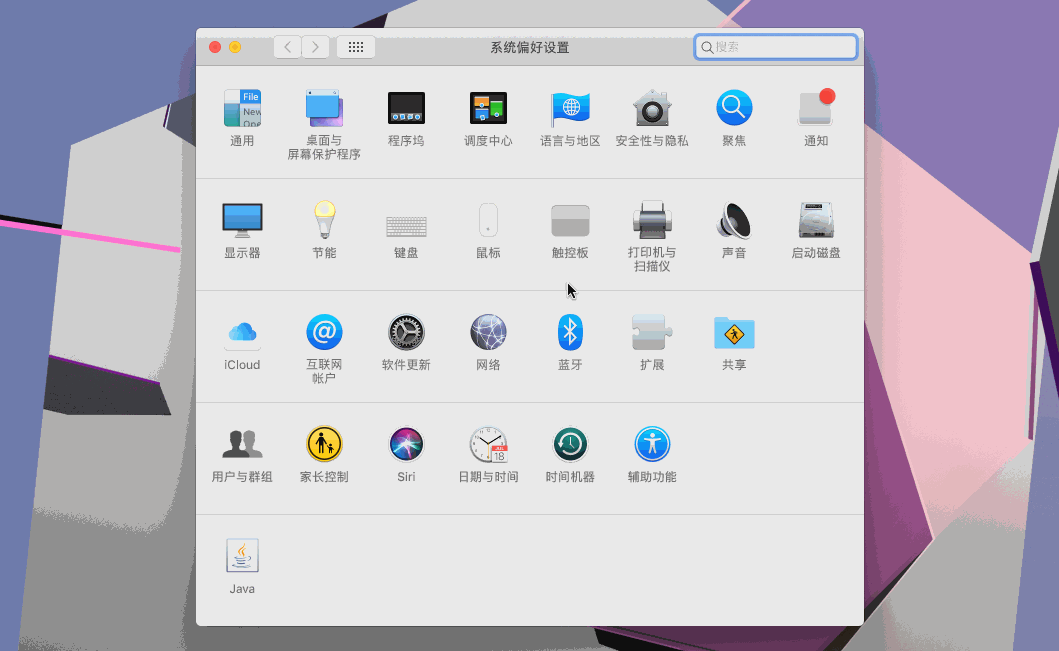
- 按住Mac键盘上的
Shift + Option键,点击macOS菜单栏右上角的Bluetooth符号

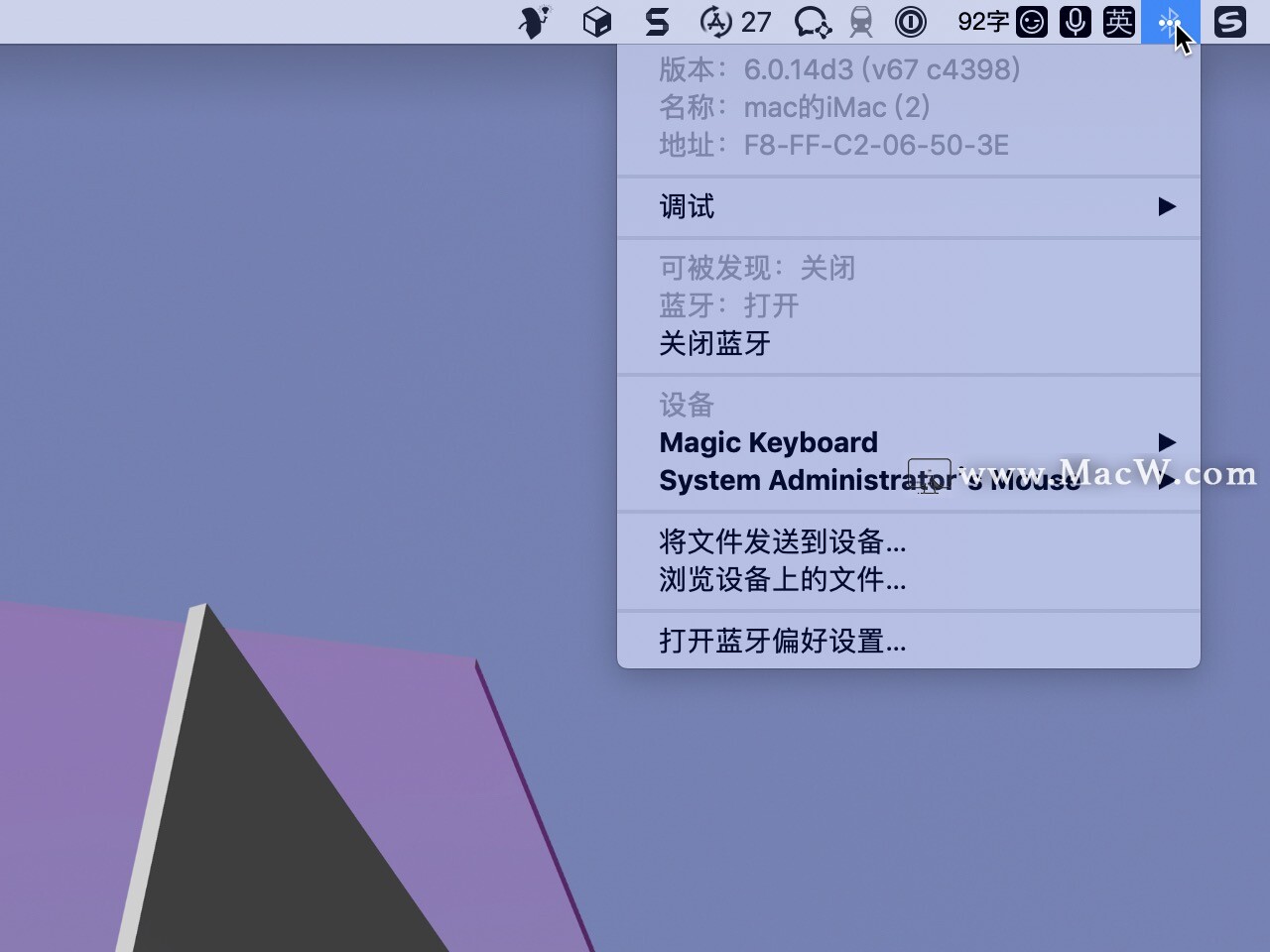
- 选择
调试——还原蓝牙模块
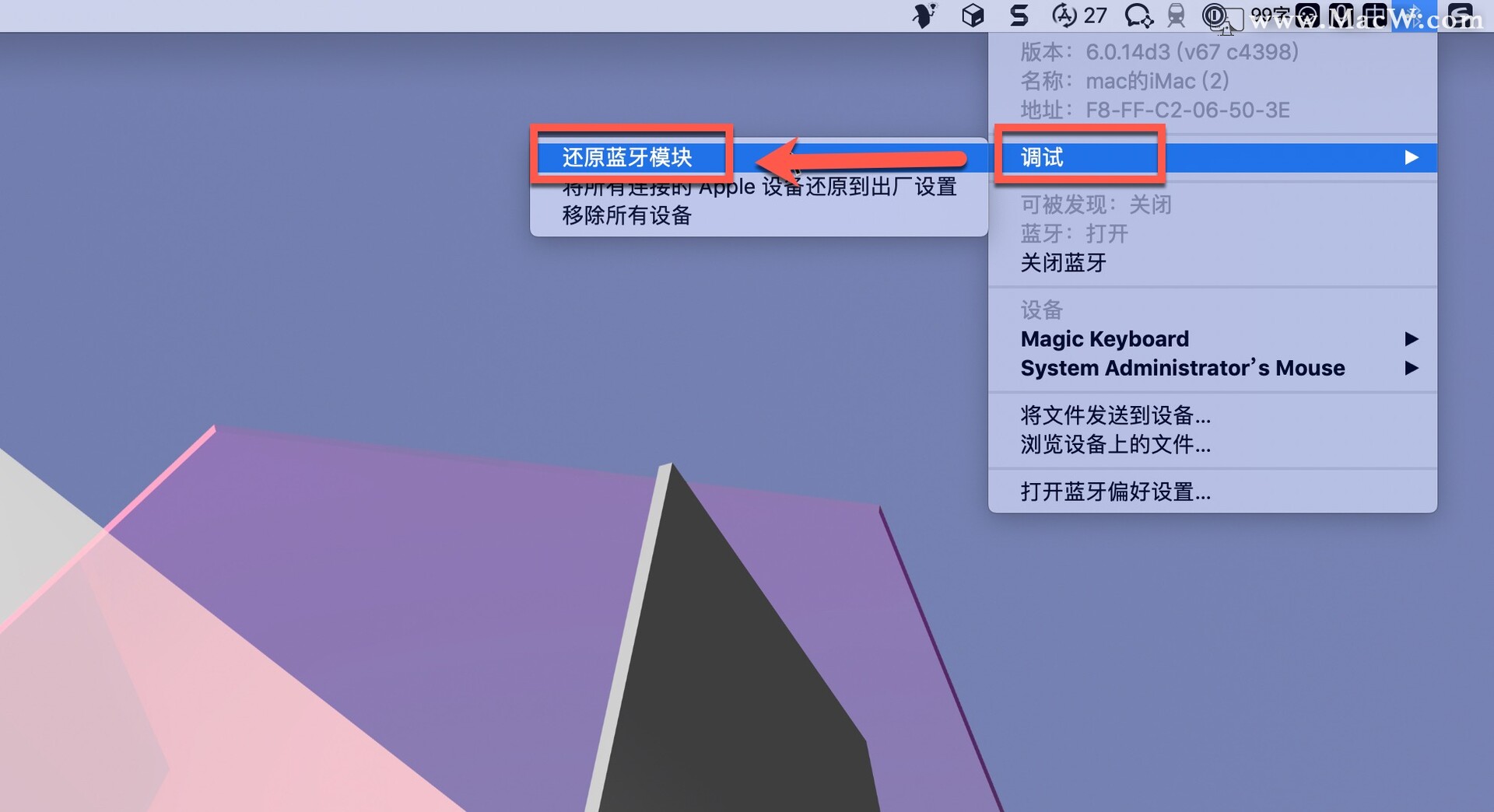
- 然后重启你的Mac
您会在调试菜单中注意到其他几个可能有用的选项。
- 恢复出厂设置
所有已连接的Apple设备均会完全按照其说明进行操作-强制将所有Apple品牌的Bluetooth配件恢复为出厂时随附的默认设置。如果您尝试过其他所有方法来解决连接问题(包括重置蓝牙模块),则它是最后可行的方法。
- 移除所有设备
如果要将蓝牙鼠标和键盘移至另一台Mac ,则“ 删除所有设备”选项可能会很有用。但是,只要在单击Bluetooth符号之前按住Shift + Option(Alt),也可以从macOS菜单栏中逐个删除设备。
相关文章
好用的蓝牙管理工具推荐,帮您优雅管理蓝牙功能!
蓝牙的出现大大方便了我们的生活,不再为传输文件而烦恼,但是蓝牙设备太多切换太麻烦?这时就需要一款好用的蓝牙管理工具来帮您管理蓝牙,那么哪款蓝牙管理比较好用呢?小编为大家推荐两款支持mac电脑超实用的蓝牙管理工具,快来选择一款你喜欢的使用吧!
浏览:600次更新:2020-06-03
如何修复mac电脑蓝牙不可用的问题
蓝牙的出现让我们的生活变得如此轻松,在移动电话、PDA、无线耳机、笔记本电脑、相关外设等众多设备之间进行无线信息交换变得更加方便。但是有的朋友发现在Mac上会提示“蓝牙不可用”消息。不必惊慌,可能是因为您有一段时间没有重新启动Mac,或者外部连接的蓝牙设备运行不正常,或者macOS存在错误而导致。下面为大家总结了几种出现“蓝牙不可用”时的几种解决办法,快来看看吧!
浏览:226次更新:2020-07-17
MacOS教程_如何在Mac上设置自定义锁屏消息?
OmniOutlinerMac锁屏消息是苹果电脑一项非常重要的功能,您可以设置自定义消息,使其显示在Mac的锁定屏幕上,如果您放错Mac或丢失Mac,这将非常有用。它可以让人们一打开Mac就知道Mac属于谁,而且毫无疑问拥有所有权。
浏览:43次更新:2020-09-12
通过mac键盘给iPhone、iPad打字
如蓝牙外接键盘大多都可以连接多个设备,可以轻松给mac、iPhone、iPad进行打字输入,如果你没有蓝牙外接键盘怎么办呢?小编介绍两款软件,可以瞬间将mac的键盘变为蓝牙键盘,大大提升输入速度。
浏览:37次更新:2021-07-28
